容器命令
docker run 镜像id #新建容器并启动
docker ps #列出所有运行的容器
docker container list
docker rm 容器id #删除指定容器
docker start 容器id #启动容器
docker restart容器id #重启容器
docker stop 容器id #停止当前正在运行的容器
docker kill 容器id #强制停止当前容器
说明:我们有了镜像才可以创建容器,linux,下载一个centos镜像来测试学习
docker pull centos
新建容器并启动
docker run [可选参数] image
# 参数说明--name="Name" 容器名字 tomcat01 tomcat02, 用来区分容器
-d 后台方式运行
-it 使用交互方式运行,进入容器查看内容
-p 指定容器的端口
-p 8080:8080 -p ip:主机端口:容器端口
-p 主机端口:容器端口(常用) -p 容器端口 容器端口-p 随机指定端口# 测试,启动并进入容器
[root@iZ8vbgc3u6dvwrjyp45lyrZ ~]# docker run -it centos /bin/bash[root@90262d2cbb32 /]# lsbin dev etc home lib lib64 lost+found media mnt opt proc root run sbin srv sys tmp usr var
# 从容器中退回主机
[root@90262d2cbb32 /]# exit
exit
[root@iZ8vbgc3u6dvwrjyp45lyrZ /]# lsbin boot dev etc home lib lib64 lost+found media mnt opt patch proc root run sbin srv sys tmp usr var www
列出所有的运行的容器
#docker ps命令 #列出当前正在运行的容器
# 列出当前正在运行的容器
-a # 列出当前正在运行的容器+带出历史运行过的容器
-n=? # 显示最近创建的容器
-q # 只显示容器的编号
[root@iZ8vbgc3u6dvwrjyp45lyrZ /]# docker ps
CONTAINER ID IMAGE COMMAND CREATED STATUS PORTS NAMESa199a44bb07c centos "/bin/bash" 23 minutes ago Up 23 minutes compassionate_feynman
[root@iZ8vbgc3u6dvwrjyp45lyrZ /]# docker ps -a
CONTAINER ID IMAGE COMMAND CREATED STATUS PORTS NAMES90262d2cbb32 centos "/bin/bash" 4 minutes ago Exited (0) 3 minutes ago zen_cerfa199a44bb07c centos "/bin/bash" 23 minutes ago Up 23 minutes compassionate_feynman2a70eb3c087c d1165f221234 "/hello" 25 hours ago Exited (0) 25 hours ago bold_darwin
退出容器
exit # 直接容器停止并退出
Ctrl + P + Q # 容器不停止退出
删除容器
docker rm 容器id # 删除指定容器,不能删除正在运行的容器,如果要强制删除 rm -f
docker rm -f $(docker ps -aq) # 删除所有的容器docker ps -a -qlxargs
docker rm # 删除所有的容器
启动和停止容器的操作
docker start 容器id #启动容器
docker restart 容器id #重启容器
docker stop 容器id #停止当前正在运行的容器
docker kill 容器id #强制停止当前容器
常用其他命令
后台启动容器
# 命令 docker run -d 镜像名!
[root@iZ8vbgc3u6dvwrjyp45lyrZ ~]# docker run -d centos
# 问题docker ps,发现centos停止了
# 常见的坑,docker 容器使用后台运行,就必须要有一个前台进程, docker 发现没有应用,就会自动停止
# nginx,容器启动后,发现自己没有提供服务,就会立刻停止,就是没有程序了
查看日志
[root@iZ8vbgc3u6dvwrjyp45lyrZ ~]# docker logs --help
Usage: docker logs [OPTIONS] CONTAINERFetch the logs of a containerOptions: --details
Show extra details provided to logs
-f, --follow Follow log output
--since string Show logs since timestamp (e.g. 2013-01-02T13:23:37Z) or relative (e.g. 42m for 42 minutes)
-n,
--tail string Number of lines to show from the end of the logs (default "all")
-t, --timestamps Show timestamps
--until string Show logs before a timestamp (e.g. 2013-01-02T13:23:37Z) or relative (e.g. 42m for 42 minutes)
docker logs -f -t --tail 容器,没有日志
# 自己编写一段shell脚本➜ ~ docker run -d centos /bin/sh -c "while true;do echo 6666;sleep 1;done"
#模拟日志
[root@iZ8vbgc3u6dvwrjyp45lyrZ ~]# docker ps
CONTAINER ID IMAGE COMMAND CREATED STATUS PORTS NAMES596b80f933ac centos "/bin/sh -c 'while t…" 9 seconds ago Up 8 seconds priceless_meninsky
# 显示日志-tf
#显示日志
--tail=number #要显示日志条数
[root@iZ8vbgc3u6dvwrjyp45lyrZ ~]# docker logs -tf --tail 10 596b80f933ac[root@iZ8vbgc3u6dvwrjyp45lyrZ ~]# docker logs -tf --tail=10 596b80f933ac
查看容器中进程信息 ps
# 命令 docker top 容器id
[root@iZ8vbgc3u6dvwrjyp45lyrZ ~]# docker top 596b80f933acUID PID PPID C STIME TTY TIME CMDroot 10528 10491 0 17:17 ? 00:00:00 /bin/sh -c while true;do echo 6666;sleep 1;doneroot 11362 10528 0 17:23 ? 00:00:00 /usr/bin/coreutils --coreutils-prog-shebang=sleep /usr/bin/sleep 1
查看镜像的元数据
# 命令docker inspect 容器id
#测试
[root@iZ8vbgc3u6dvwrjyp45lyrZ ~]# docker inspect 596b80f933ac
进入当前正在运行的容器
# 我们通常容器都是使用后台方式运行的,需要进入容器,修改一些配置
# 命令docker exec -it 容器id bashShell
# 测试
[root@iZ8vbgc3u6dvwrjyp45lyrZ /]# docker ps
CONTAINER ID IMAGE COMMAND CREATED STATUS PORTS NAMES596b80f933ac centos "/bin/sh -c 'while t…" 16 hours ago Up 16 hours priceless_meninsky
[root@iZ8vbgc3u6dvwrjyp45lyrZ /]# docker exec -it 596b80f933ac
"docker exec" requires at least 2 arguments.See 'docker exec --help'.Usage: docker exec [OPTIONS] CONTAINER COMMAND [ARG...]Run a command in a running container
[root@iZ8vbgc3u6dvwrjyp45lyrZ /]# docker exec -it 596b80f933ac /bin/bash
[root@596b80f933ac /]# ls
bin dev etc home lib lib64 lost+found media mnt opt proc root run sbin srv sys tmp usr var
[root@596b80f933ac /]# ps -ef
UID PID PPID C STIME TTY TIME CMDroot 1 0 0 Jul19 ? 00:00:17 /bin/sh -c while true;do echo 6666;sleep 1;doneroot 23455 0 0 00:51 pts/0 00:00:00 /bin/bashroot 23704 1 0 00:55 ? 00:00:00 /usr/bin/coreutils --coreutils-prog-shebang=sleep /usr/bin/sleep 1root 23705 23455 0 00:55 pts/0 00:00:00 ps -ef
# 方式二docker attach 容器id
# 测试[root@iZ8vbgc3u6dvwrjyp45lyrZ /]# docker attach 596b80f933ac
正在执行当前的代码。。。。# docker exec
#进入容器后开启一个新的终端,可以在里面操作(常用)
# docker attach #进入容器正在执行的终端,不会启动新的进程
从容器内拷贝到主机上
docker cp 容器id:容器内路径 目的的主机路径
# 查看当前主机目录下
[root@iZ8vbgc3u6dvwrjyp45lyrZ home]# ls
kuangshen.java www
[root@iZ8vbgc3u6dvwrjyp45lyrZ home]# docker ps
CONTAINER ID IMAGE COMMAND CREATED STATUS PORTS NAMES0b308ba7528d centos "/bin/bash" About a minute ago Up About a minute jovial_kepler
# 进入docker容器内部
[root@iZ8vbgc3u6dvwrjyp45lyrZ home]# docker attach 0b308ba7528d
[root@0b308ba7528d /]# cd /home
[root@0b308ba7528d home]# ls
# 在容器内新建一个文件
[root@0b308ba7528d home]# touch test.java
[root@0b308ba7528d home]# exit
exit
[root@iZ8vbgc3u6dvwrjyp45lyrZ home]# docker ps
CONTAINER ID IMAGE COMMAND CREATED STATUS PORTS NAMES
[root@iZ8vbgc3u6dvwrjyp45lyrZ home]# docker ps -a
CONTAINER ID IMAGE COMMAND CREATED STATUS PORTS NAMES0b308ba7528d centos "/bin/bash" 4 minutes ago Exited (0) 2 minutes ago jovial_kepler
# 将这个文件拷贝出来到主机上
[root@iZ8vbgc3u6dvwrjyp45lyrZ home]# docker cp 0b308ba7528d:/home/test.java /home
[root@iZ8vbgc3u6dvwrjyp45lyrZ home]# ls
kuangshen.java test.java www
# 拷贝是一个手动过程,未来我们使用 -v 卷的技术,可以实现
小结
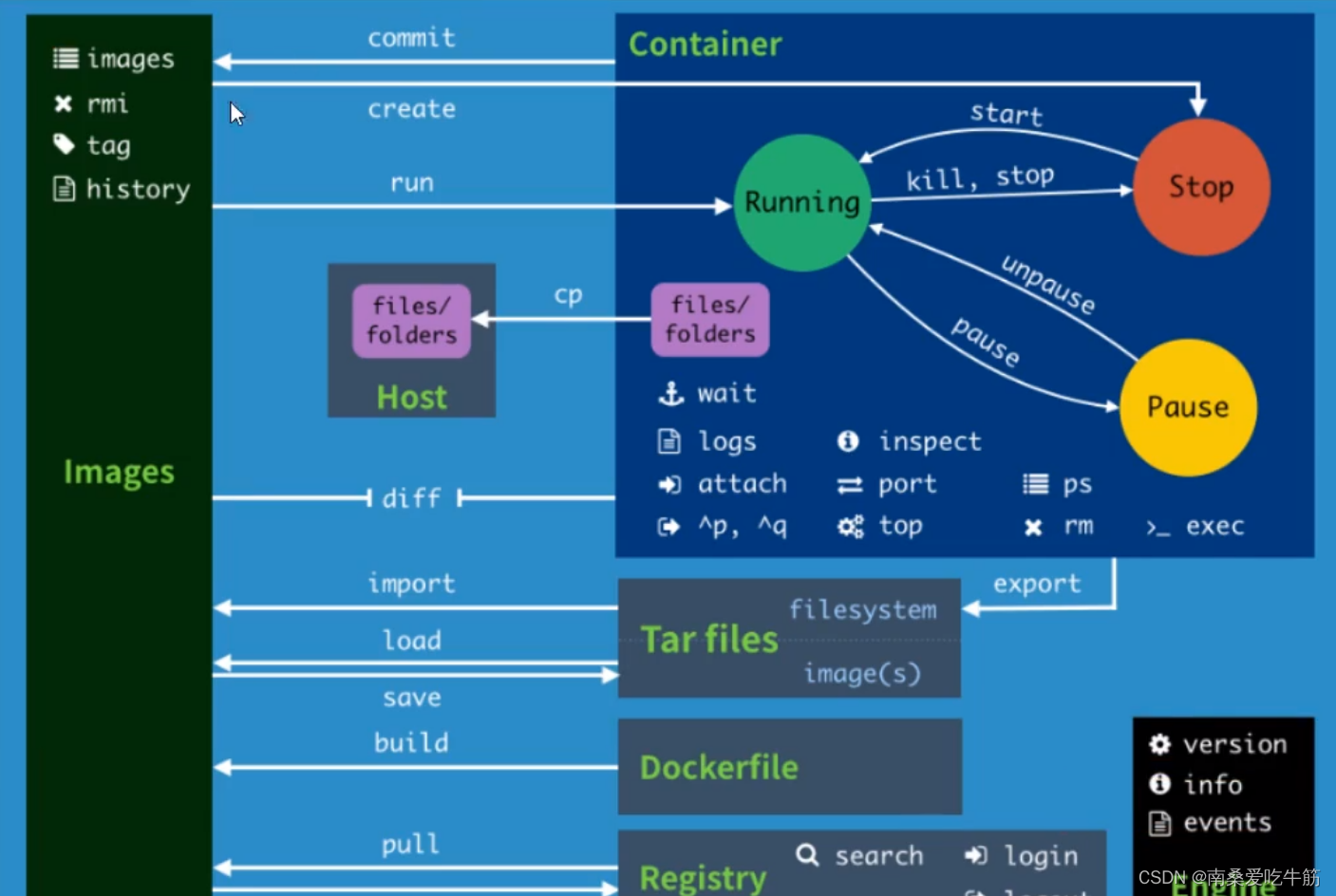
attach Attach to a running container #当前shell下attach连接指定运行镜像
build Build an image from a Dockerfile #通过Dockerfile定制镜像
commit Create a new image from a containers changes #提交当前容器为新的镜像
cp Copy files/folders from a container to a HOSTDIR or to STDOUT #从容器中拷贝指定文件或者目录到宿主机中
create Create a new container #创建一个新的容器,同run 但不启动容器
diff Inspect changes on a containers filesystem #查看docker容器变化
events Get real time events from the server #从docker服务获取容器实时事件
exec Run a command in a running container #在已存在的容器上运行命令
export Export a containers filesystem as a tar archive #导出容器的内容流作为一个tar归档文件(对应import)
history Show the history of an image #展示一个镜像形成历史
images List images #列出系统当前镜像
import Import the contents from a tarball to create a filesystem image #从tar包中的内容创建一个新的文件系统映像(对应export)
info Display system-wide information #显示系统相关信息
inspect Return low-level information on a container or image #查看容器详细信息
kill Kill a running container #kill指定docker容器
load Load an image from a tar archive or STDIN #从一个tar包中加载一个镜像(对应save)
login Register or log in to a Docker registry #注册或者登陆一个docker源服务器
logout Log out from a Docker registry #从当前Docker registry退出
logs Fetch the logs of a container #输出当前容器日志信息
pause Pause all processes within a container #暂停容器port List port mappings or a specific mapping for the CONTAINER #查看映射端口对应的容器内部源端口
ps List containers #列出容器列表pull Pull an image or a repository from a registry #从docker镜像源服务器拉取指定镜像或者库镜像
push Push an image or a repository to a registry #推送指定镜像或者库镜像至docker源服务器
rename Rename a container #重命名容器restart Restart a running container #重启运行的容器
rm Remove one or more containers #移除一个或者多个容器
rmi Remove one or more images #移除一个或多个镜像(无容器使用该镜像才可以删除,否则需要删除相关容器才可以继续或者-f强制删除)
run Run a command in a new container #创建一个新的容器并运行一个命令
save Save an image(s) to a tar archive #保存一个镜像为一个tar包(对应load)
search Search the Docker Hub for images #在docker hub中搜索镜像
start Start one or more stopped containers #启动容器stats Display a live stream of container(s) resource usage statistics #统计容器使用资源
stop Stop a running container #停止容器
tag Tag an image into a repository #给源中镜像打标签
top Display the running processes of a container #查看容器中运行的进程信息
unpause Unpause all processes within a container #取消暂停容器version Show the Docker version information #查看容器版本号
wait Block until a container stops, then print its exit code #截取容器停止时的退出状态值
练习
安装nginx
#1. 搜索镜像 search 建议大家去docker hub搜索,可以看到帮助文档
docker search nginx
#2. 拉取镜像 pull
docker pull nginx
#3. 运行测试
# -d 后台运行
# --name 给容器命名
# -p 宿主机端口:容器内部端口
[root@iZ8vbgc3u6dvwrjyp45lyrZ home]# docker images
REPOSITORY TAG IMAGE ID CREATED SIZEnginx latest 4cdc5dd7eaad 13 days ago 133MBcentos latest 300e315adb2f 7 months ago 209MB
[root@iZ8vbgc3u6dvwrjyp45lyrZ home]# docker run -d --name nginx01 -p:3389:80 nginx
8661ad7244a0dc33bed197e3e0147843b4e5e9d9e8646e442ffb102e1d0d4ac3
[root@iZ8vbgc3u6dvwrjyp45lyrZ home]# docker ps
CONTAINER ID IMAGE COMMAND CREATED STATUS PORTS NAMES8661ad7244a0 nginx "/docker-entrypoint.…" 9 seconds ago Up 8 seconds 0.0.0.0:3389->80/tcp nginx01
[root@iZ8vbgc3u6dvwrjyp45lyrZ home]# curl localhost:3389
# 进入容器
[root@iZ8vbgc3u6dvwrjyp45lyrZ home]# docker exec -it nginx01 /bin/bash
root@8661ad7244a0:/# whereis nginx nginx: /usr/sbin/nginx /usr/lib/nginx /etc/nginx /usr/share/nginx
root@8661ad7244a0:/# cd /etc/nginx
root@8661ad7244a0:/etc/nginx# lsconf.d fastcgi_params mime.types modules nginx.conf scgi_params uwsgi_params
root@8661ad7244a0:/etc/nginx#
端口暴露示意图

思考问题:我们每次改动nginx配置文件,都需要进入容器内部?十分的麻烦,我要是可以在容器外部提供一个映射路径,达到在容器修改文件名,容器内部就可以自动修改? -v 数据卷!
安装tomcat
# 官方的使用
docker run -it --rm tomcat:9.0#
我们之前的启动都是后台,停止了容器之后,容器还是可以查到 docker run -it --rm,一般用来测试,用完就删除
# 下载再启动
docker pull tomcat
# 启动运行docker run -d -p 3355:8080 --name tomcat01 tomcat
# 测试访问没有问题
# 进入容器
[root@iZ8vbgc3u6dvwrjyp45lyrZ home]# docker exec -it tomcat01 /bin/bash
# 发现问题:
1、linux命令少了,
2、没有webapps,阿里云镜像的原因。默认是最小的镜像,所有不必要的都剔除掉了。
# 保证最小可运行的环境
#解决方案
将webapps.dist下的所有文件复制到webapps中
部署es+kibana
# es 暴露的端口很多!
# es 十分耗内存
# es 的数据一般需要放置到安全目录!挂载
# --net somenetwork ? 网络配置
# 下载启动elasticsearch(Docker一步搞定)
docker run -d --name elasticsearch -p 9200:9200 -p 9300:9300 -e"discovery.type=single-node" elasticsearch:7.6.2
# 测试一下es是否成功启动
➜ ~ curl localhost:9200{"name" : "d73ad2f22dd3","cluster_name" : "docker-cluster","cluster_uuid" : "atFKgANxS8CzgIyCB8PGxA","version" : {"number" : "7.6.2","build_flavor" : "default","build_type" : "docker","build_hash" : "ef48eb35cf30adf4db14086e8aabd07ef6fb113f","build_date" : "2020-03-26T06:34:37.794943Z","build_snapshot" : false,"lucene_version" : "8.4.0","minimum_wire_compatibility_version" : "6.8.0","minimum_index_compatibility_version" : "6.0.0-beta1"},"tagline" : "You Know, for Search"}
# 查看docker容器使用内存情况(每秒刷新,也挺耗内存的一个命令)
➜ ~ docker stats
#关闭,添加内存的限制,修改配置文件 -e 环境配置修改
➜ ~ docker rm -f d73ad2f22dd3
➜ ~ docker run -d --name elasticsearch -p 9200:9200 -p 9300:9300 -e"discovery.type=single-node" -e ES_JAVA_OPTS="-Xms64m -Xmx512m"elasticsearch:7.6.2
➜ ~ curl localhost:9200{"name" : "b72c9847ec48","cluster_name" : "docker-cluster","cluster_uuid" : "yNAK0EORSvq3Wtaqe2QqAg","version" : {"number" : "7.6.2","build_flavor" : "default","build_type" : "docker","build_hash" : "ef48eb35cf30adf4db14086e8aabd07ef6fb113f","build_date" : "2020-03-26T06:34:37.794943Z","build_snapshot" : false,"lucene_version" : "8.4.0","minimum_wire_compatibility_version" : "6.8.0","minimum_index_compatibility_version" : "6.0.0-beta1"},"tagline" : "You Know, for Search"}
作业:使用kibana连接es?思考网络如何才能连接。
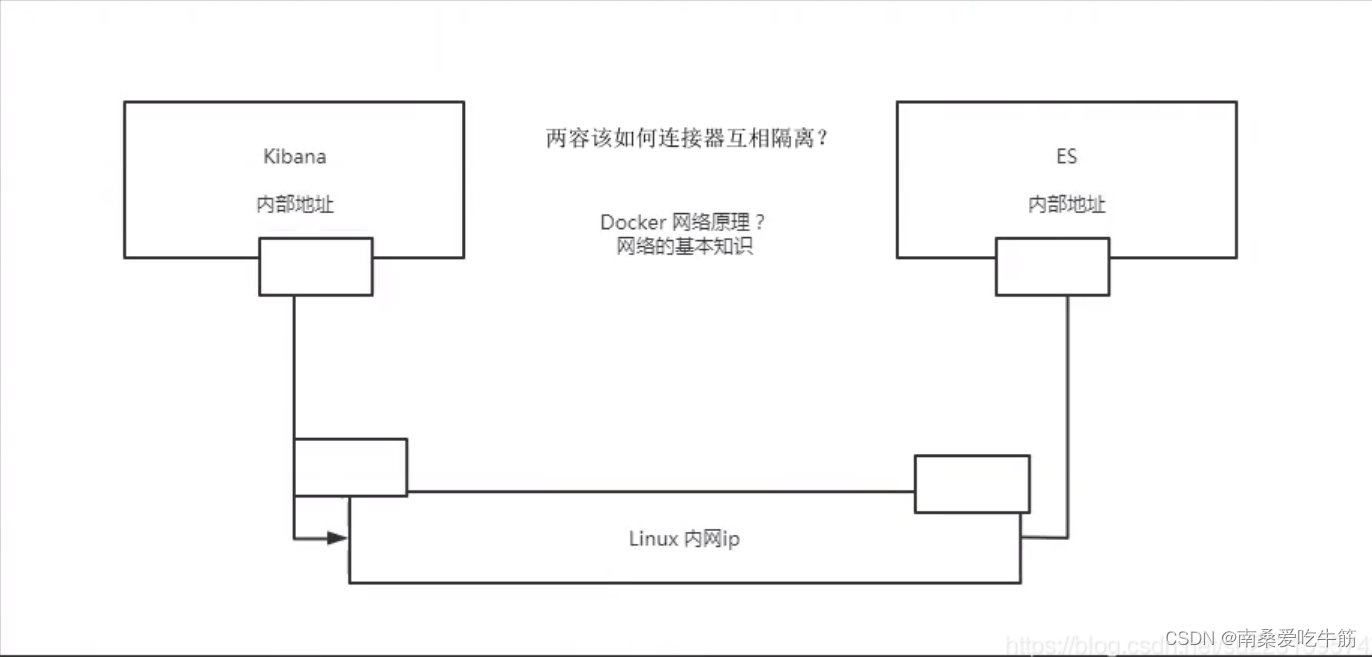





















 232
232











 被折叠的 条评论
为什么被折叠?
被折叠的 条评论
为什么被折叠?








